怎么把pdf分开呢(PDF文件怎么拆分成多个文件?)
对于上班族的我们来说,几乎大部分人都已经接触过PDF文件吧?这种文件是一种相比其他文件来说较为特殊一点的文件,如果这种文件需要修改或者编辑的话可就非常困难了,下面我就来分享一下我目前正在使用的PDF文件编辑方法——PDF文件拆分教程!

这里向大家推荐一款叫迅捷PDF编辑器的软件,这款软件操作简单,功能强大,能解决大部分PDF编辑修改的问题。迅捷PDF编辑器可以对PDF文件进行图片替换、文字修改、绘百思特网画标注、页面旋转、输出与打印等。是PDF编辑器中速度最快、功能最全、效果最好的一款PDF编辑器工具。只要大家能使用电脑,就能轻松解决迅捷PDF编辑器的操作问题,非常值得推荐。

下来来看看具体的操作方法吧。
1、首先,需要电脑上下载安装PDF编辑器,下载安装运行就可以了。
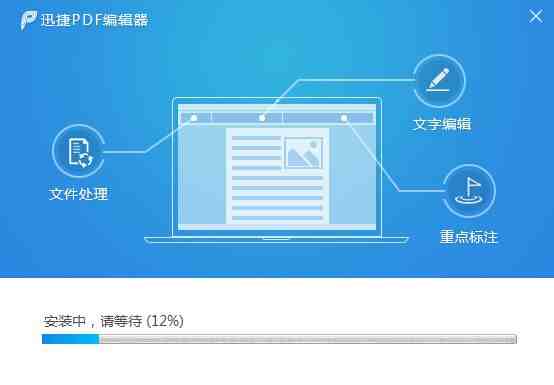
2、打开软件,点击“文件”中的“打开”就会弹出对话框,把需要编辑的文件打开。
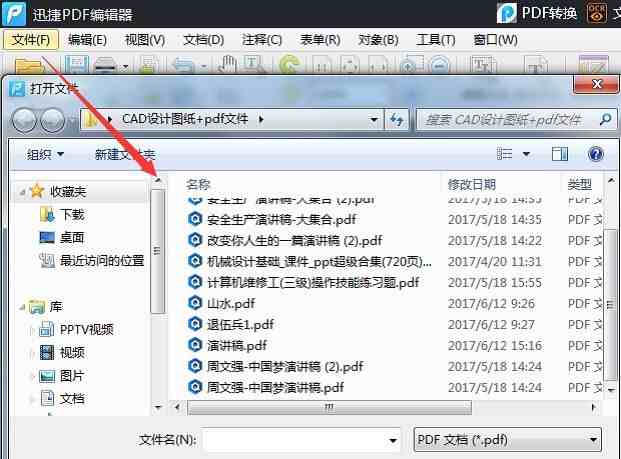
3、点击“编辑文件”,先将要编辑的文字复制进去,这个时候直接对其进行修改即可。可以直接将文字删除,或者像编辑Word文档一样编辑PDF文件。
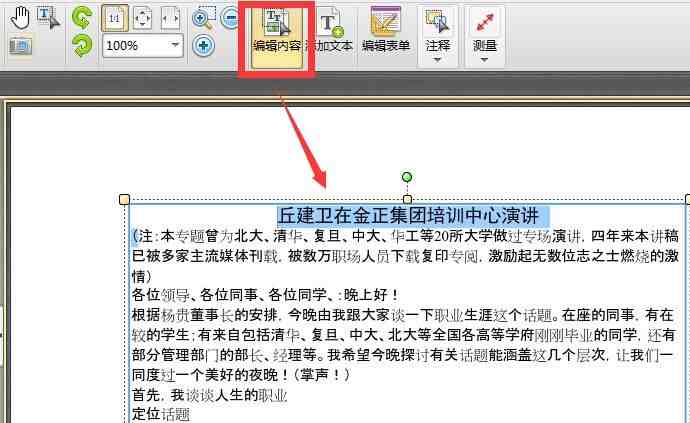
4、点击“文档-拆分页面”,选择“水平拆分或竖直拆分”就可以很好完成拆分页面了。
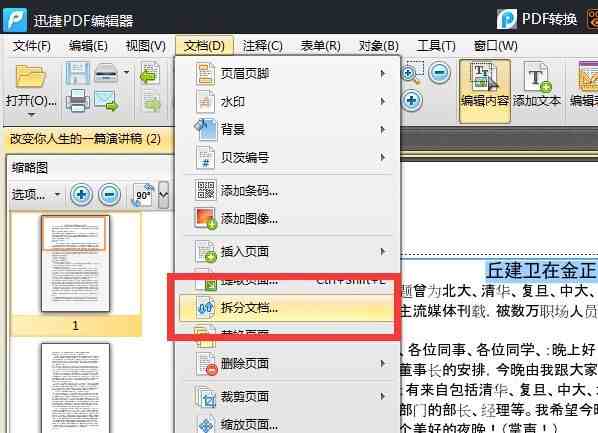
5、最后,确定修改满意后,点击“文件”-“保存”选择合适的保存路径就可以了。
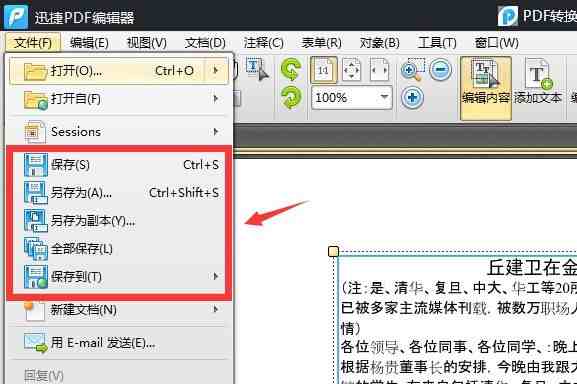
除了使用PDF编辑器拆分PDF文件页面外,其实还有一种方法也可以拆分PDF文件。“迅捷PDF转换器”是一种转换PDF文件的软件,但同时也可以将PDF文件分割成多个文件,下面我们就一起去看看具体的操作过程吧!

1、请下载安装迅捷PDF转换器,打开运行进入软件操作界面,在软件左侧选择功能类型为“PDF的其他操作”,然后在下拉列表中选择“PDF分割”。
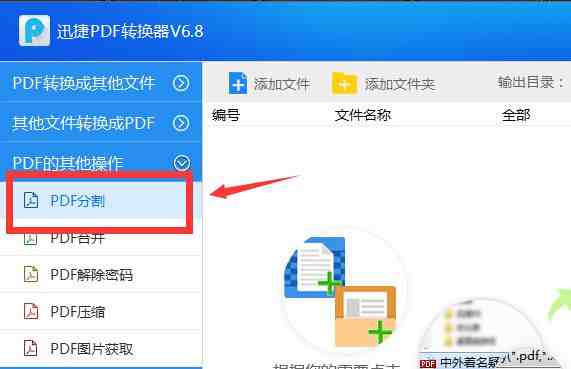
2、将要分割的PDF文件用鼠标拖拽到软件界面,或是点击“添加文件”/“添加文件夹”按钮,按照步骤添加文件至软件界面也可。
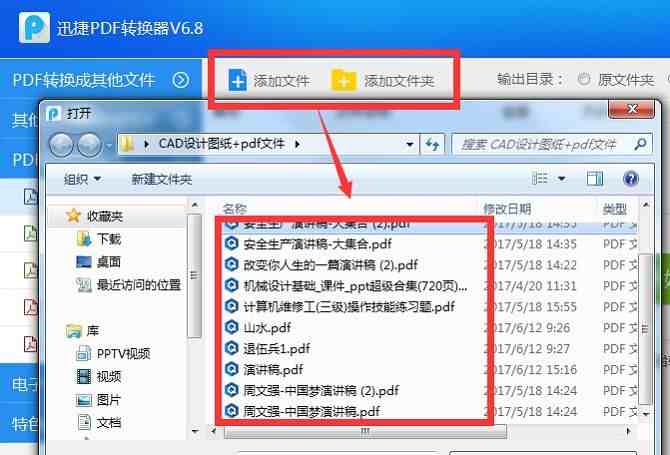
3、在软件右上方侧选择转换后文件的储存方式:原文件夹、自定义。这里选择自定义,在弹出的对话框中自定义设置转换后文件的储百思特网存位置即可。
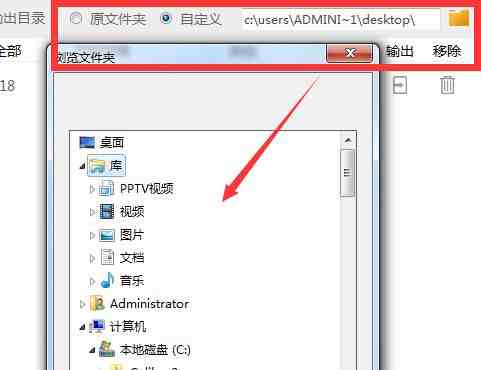
4、一键点击“开始转换”功能键分割PDF文件即可。
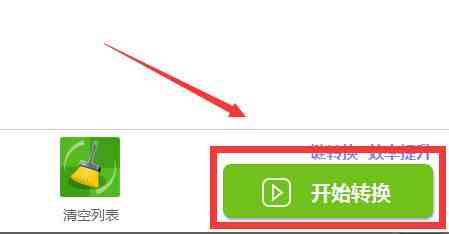
好了,以上就是拆分PDF文件的两种方法,大家如果百思特网还有其他的方法拆分PDF文件,不妨在下方的评论区分享一下吧!
